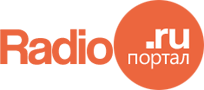ВХОД РЕГИСТРАЦИЯ
10 способов использовать Google Docs более продуктивно
Войдите для участия
УВАЖАЕМЫЕ ПОЛЬЗОВАТЕЛИ, ЧТОБЫ ПРИНЯТЬ УЧАСТИЕ В КОНКУРСЕ ВАМ НЕОБХОДИМО АВТОРИЗОВАТЬСЯ / ЗАРЕГИСТРИРОВАТЬСЯ НА САЙТЕ

14 December 2017
1. Горячие клавиши для запуска Google Docs. Лео Бабаута (Leo Babauta) из WWD прежде всего советует завести клавиатурное сочетание для быстрого доступа к Google Docs. Он для этого использует программу AutoHotKey. Кроме того, в браузере Mozilla Firefox можно создать закладку на Google Docs и в поле keyword написать буквенное сочетание (например, «gd»). Теперь можно набирать в адресной строке gd и сразу попасть в Google Docs. Если вы активно используете GD, то этот совет может сэкономить немало времени.
2. Горячие клавиши для создания документа. Аналогично первому пункту. Используя клавиатурные сочетания можно быстро создавать новый документ.
3. Используйте поиск для быстрого нахождения документов. На главной странице Google Docs находится список документов. Вместо того, чтобы щёлкать по папкам в поисках нужного файла, можно воспользоваться формой поиска. Google Docs ищет по мере набора текста. Если ключевое слово отсутствует в названии документа, но находится в его содержании, нажмите enter. GD покажет список файлов, в которых встречается это слово.
5. Совместная работа. Одно из самых главных преимуществ онлайновых офисных пакетов — это возможность людей, находящихся в различных уголках земного шара, работать над одним документом. Достаточно просто перейти на вкладку Share и ввести адрес электронной почты сотрудника. После того, как он примет приглашение, вы сможете совместно работать. GD отслеживает все изменения документа, так что можно сделать «откат» и вернуться к более раннему состоянию.
6. Публикация. Ещё одна причина, чтобы использовать онлайновый текстовый процессор — публикация. WWD пишут, что им известен по крайней мере один случай, когда документ Google Doc попал на главную страницу Del.icio.us. Нельзя забывать и о такой возможности, как публикация в блог.
7. Папки. Папки не обязательны, поскольку поиск работает очень быстро. Однако они могут быть полезными для группировки документов по конкретному проекту. Папки пришли на замену тегам.
8. Минимализм. В прежней версии Google Docs была кнопка «Archive», позволявшая перемещать документы, над которыми работа завершена, в специальную архивную папку. Удобство такого решения состоит в том, что все старые файлы убираются из вида. Сейчас Archive исчез, но его можно попытаться воссоздать. Для этого отмечайте текущие документы звездой. Затем щелкните в в боковой панели по ссылке Star view.
9. Форматирование. Если вам нужно создать документ в несколько колонок, достичь это можно используя таблицы. При печати границы не будут видны, и текст будет выглядеть в несколько колонок.
10. Горячие клавиши. Клавиатурные сочетания позволяют быстрее выполнять работу, нежели постоянно «дергать» мышь. Google Docs поддерживает наиболее распространенные горячие клавиши Ctrl-C, Ctrl-V, Ctrl-X, Ctrl-A, Ctrl-S, Ctrl-Z, Ctrl-B, Ctrl-I и Ctrl-U. Но кроме них есть и другие полезные хоткеи:
Ctrl-J — выравнивание по обоим краям
Ctrl-L — выравнивание по левому краю
Ctrl-E — выравнивание по центру
Ctrl-M — вставка комментария
Ctrl-Пробел — удаление форматирование
Ctrl-1, 2 и 3 — стили для заголовков
F2 — редактирование активной ячейки (в таблицах)
Ctrl-Shift-L — ненумерованный список
WWD также пишут свои пожелания к команде Google Docs. По их мнению необходимо добавить оффлайновый режим работы Google Gears, улучшить редактирование тегов, вернуть архивы, сделать поиск в стиле Gmail, добавить возможность форматирования печатной версии, улучшить табличный процессор.
В комментариях к статье WWD добавляют, что у GD есть еще отличная фича — чат, где сотрудники могут обсуждать вносимые изменения.
Дни рождения
-
24 November
-
24 November
-
24 November
-
24 November
-
24 November